在 Mac 上錄製幻燈片時現在可以使用 Microsoft PowerPoint Cameo
2分鐘讀
發表於
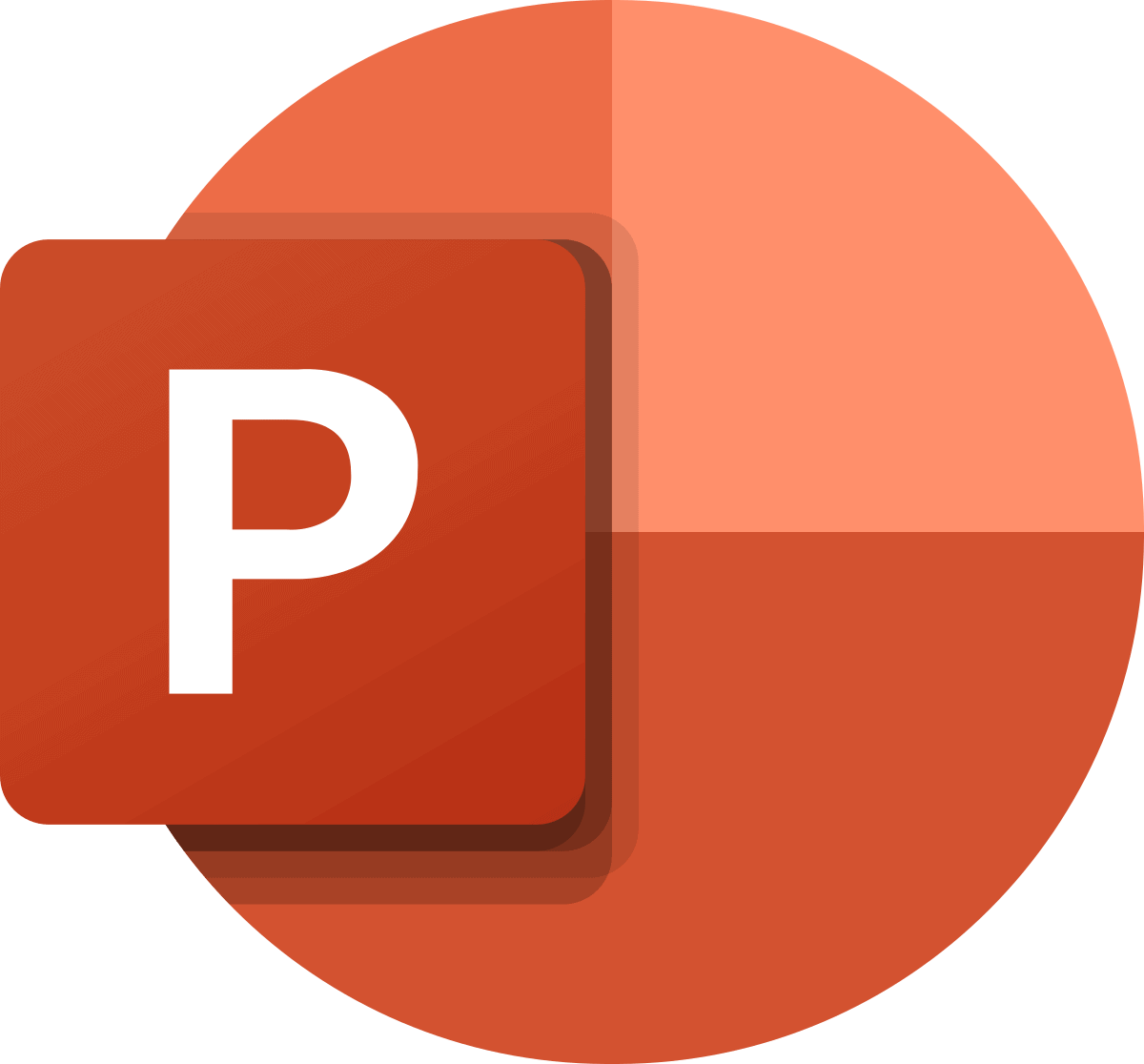
Microsoft PowerPoint for Mac 已經可以讓您使用 Cameo 功能添加實時攝像頭源。 現在,這家軟件巨頭改進了以前的 Cameo 功能。 微軟宣布,Mac 用戶現在可以在 PowerPoint for Mac 中為錄製的視頻故事個性化他們的相機源。
在 Mac 上錄製幻燈片時,現在可以使用 PowerPoint Cameo。 這意味著您現在可以“在錄製之前自定義相機畫面的外觀”。 這意味著您現在可以將自己喜歡的相機樣式、形狀和尺寸應用到客串中,並在開始錄製幻燈片放映之前為相機源選擇幻燈片上的最佳位置。 據微軟稱,這將幫助 Mac 上的 PowerPoint 用戶創建“更個性化”和“身臨其境的故事”。
對於那些不知道的人,PowerPoint 中的 Cameo 功能允許您將實時攝像頭源直接插入到 PowerPoint 幻燈片中。 您還可以將格式、過渡和样式應用到實時攝像頭源,使其更具吸引力,就像您在圖片上所做的那樣。 但是,該功能僅適用於 Windows 和 macOS 上的 Microsoft 365 訂閱者。
有什麼變化 微軟最新公告 是 Mac 用戶現在可以在錄製前應用樣式、形狀和大小。 您可以查看您的視頻; 如果你不喜歡它,你可以刪除它並重新開始。 請記住,您的相機將按照您之前的樣式顯示。
在 Mac 上使用此功能之前,您需要了解以下所有信息:
- 您的 Mac 電腦應該有一個功能正常的網絡攝像頭和麥克風。
- 您需要在計算機的隱私設置中向 PowerPoint 授予攝像頭權限。
- 它要求你是運行 Beta 頻道版本 365(內部版本 16.72)或更高版本的 Microsoft 23032701 Insider。
還需要注意的是,Microsoft 正在逐步將其推廣到 Mac 上的 Microsoft 365 Insiders。 如果您今天沒有看到它,則需要再等幾天,它才會對所有預覽體驗成員可用。








